文章目录
1、下载安装
软件安装包的下载和安装在如下链接:
SourceInsight4.0下载安装教程
2、界面风格设置
2-1、直接导入网上配置好的文件
在上面的下载安装教程链接中,网盘下载下来之后,里面有收藏了已经配置好界面风格的文件,直接导入就可以了(收藏的两个好像都是黑色界面);
2-1-1、打开sourceinsight4.0中设置项:Options—>Load Configuration File
2-1-2、选择网盘下载的配置文件(.xml后缀的文件),完成
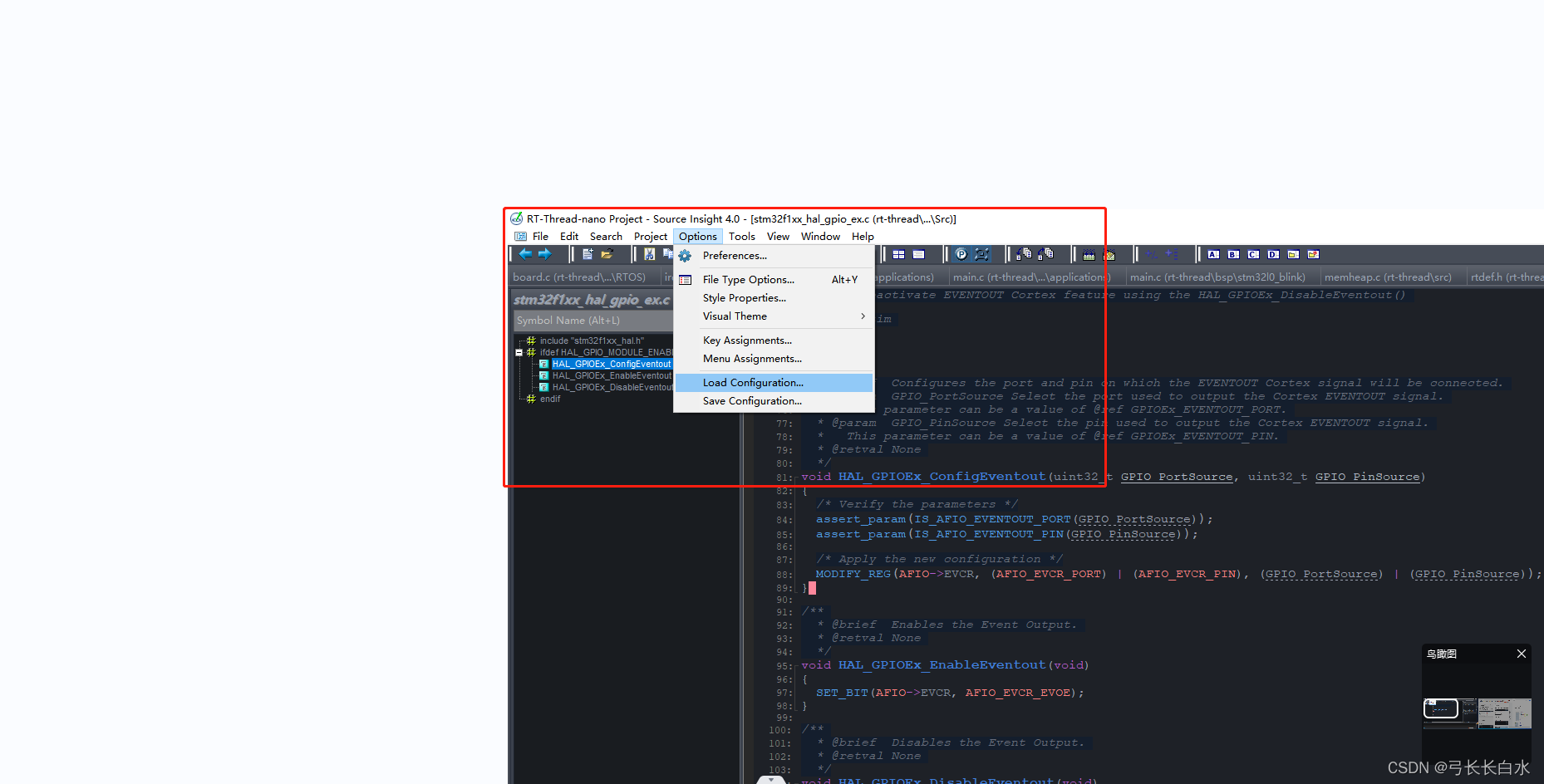
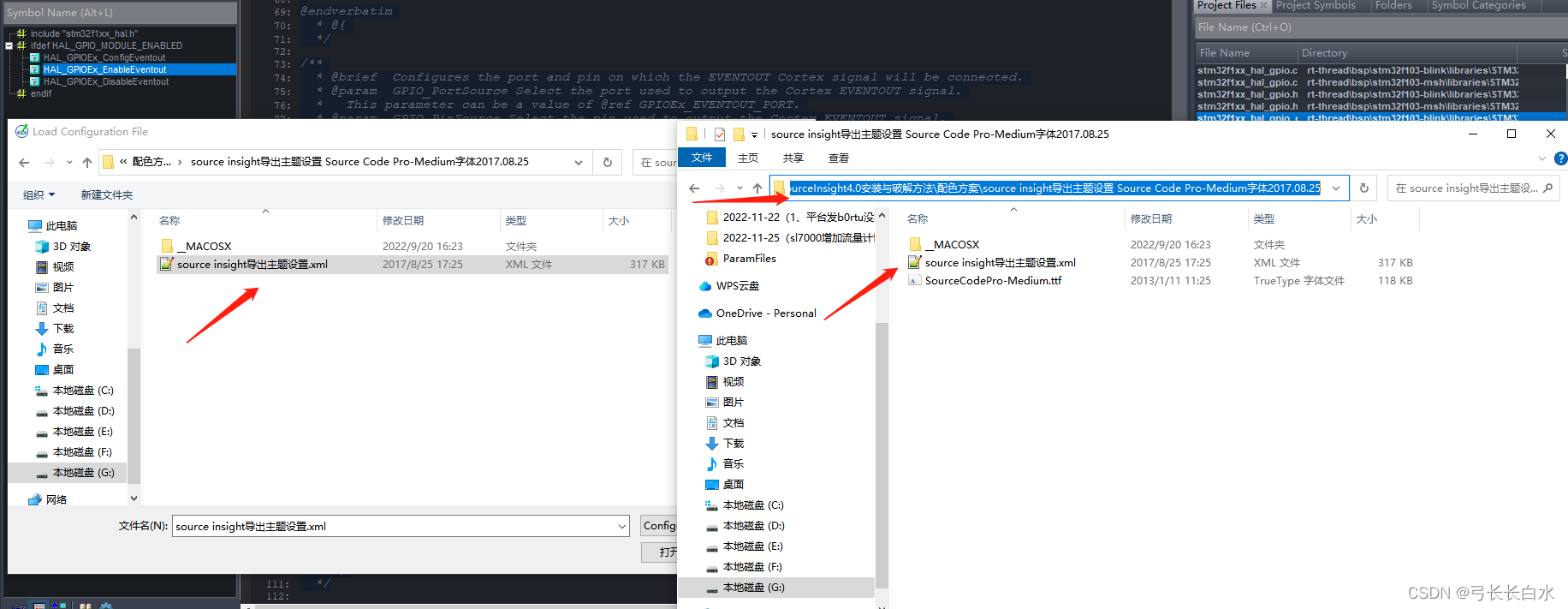
2-2、收藏几个风格配置文件下载(百度网盘)
下面这里百度网盘链接:
SourceInsight4.0下载安装教程
2-3、自己配置风格
待更新;
3、【问题】:工具栏消失问题
有出现下图中的工具栏消失的情况:
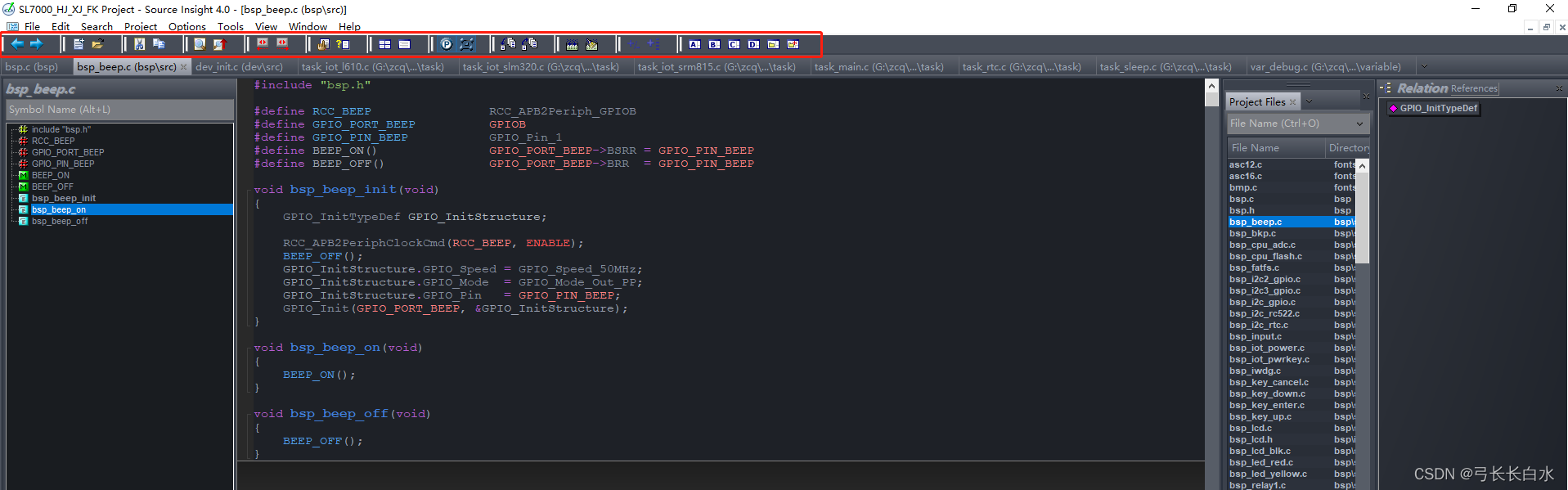
解决:勾选View—>Toolbars---->Main Toolbar选项即可;
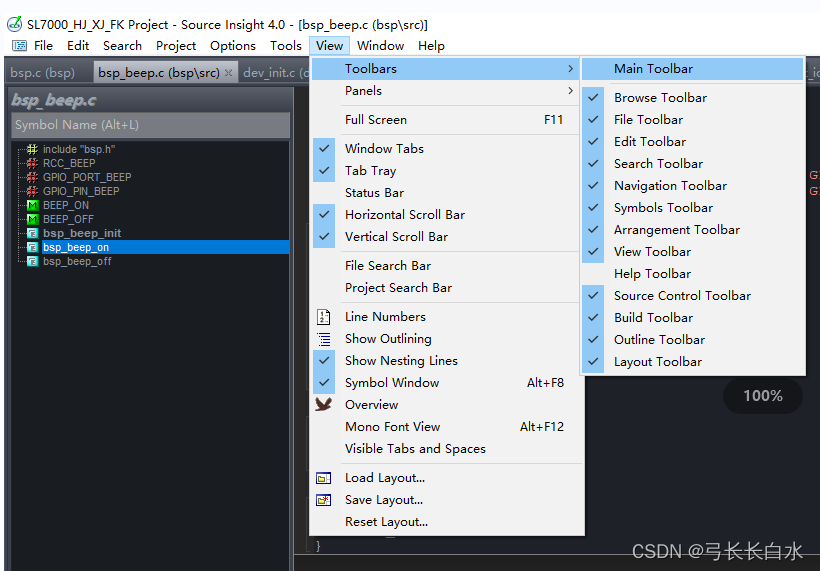
4、一些窗口的设置(细化)
4-1、个人觉得好用的窗口格局
4-1-1、如下
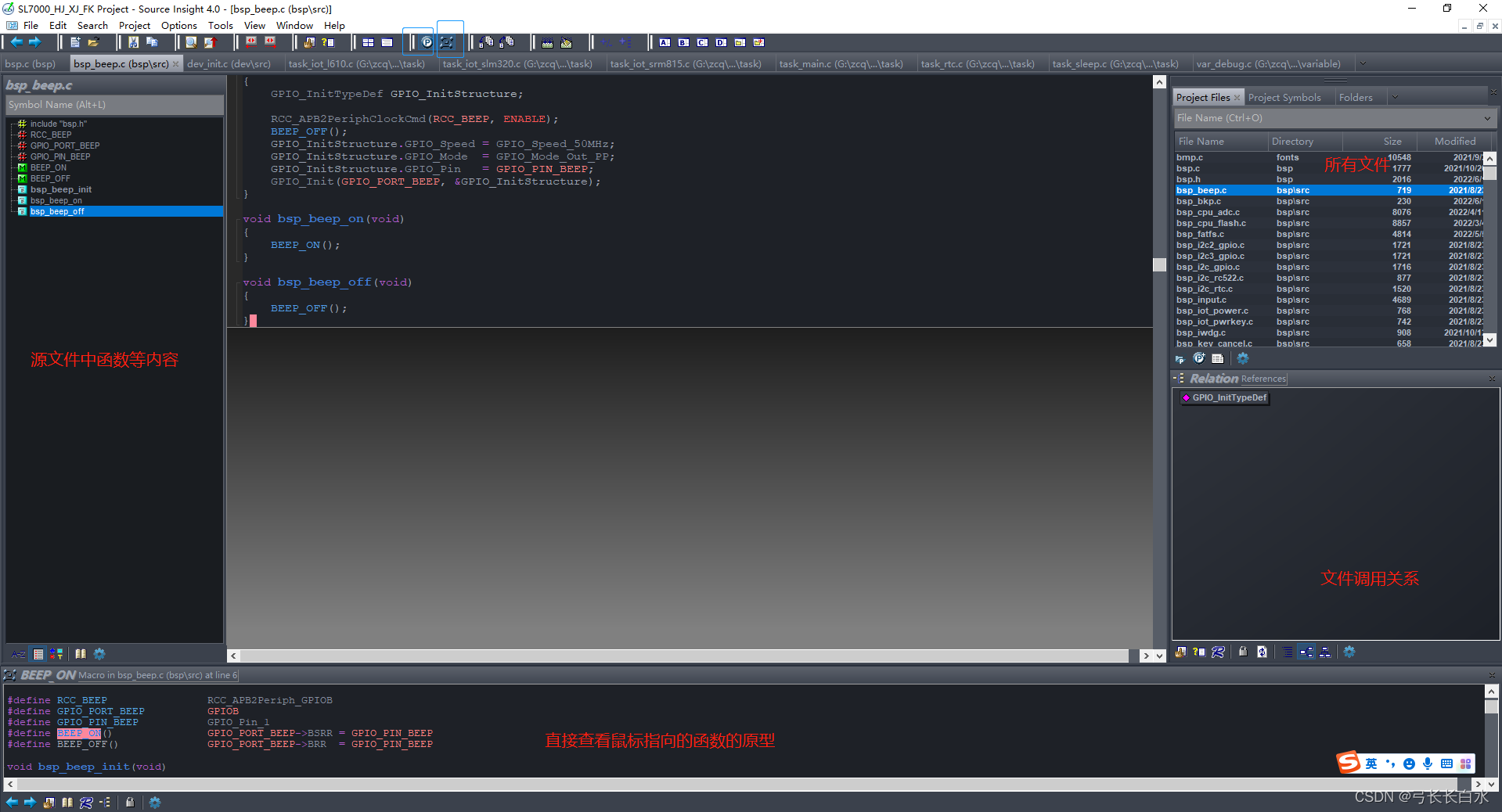
4-1-2、以上几个窗口的设置地方:
4-1-2-1、symbol window (查看源文件函数)
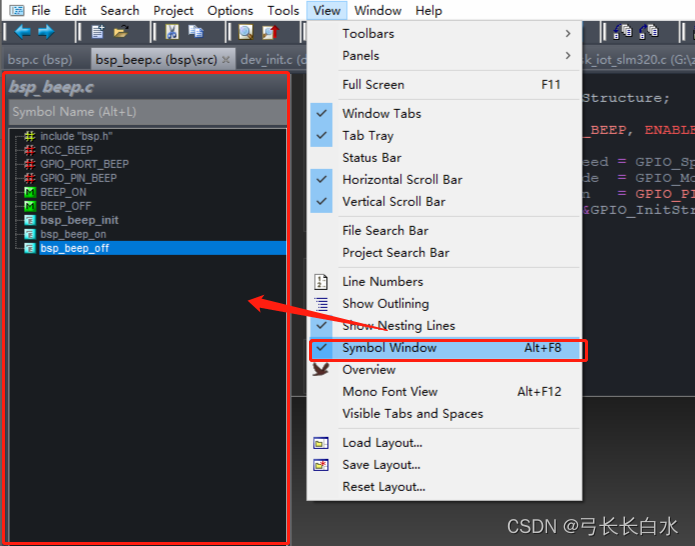
4-1-2-2、
4-2、修改选中块的颜色
在si4中常用全局搜索,或者跳转函数,或者手动选中变量名,这时候的颜色会不同,但是要是颜色设置不好,会导致不好找到我们搜索的内容,如下为设置选中块颜色:
打开options–>style properties、如下为设置选中块的颜色,改成显眼的颜色即可
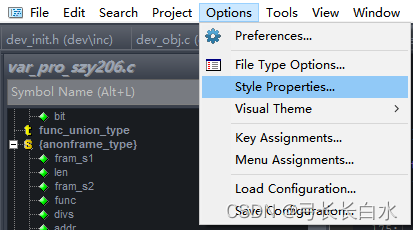
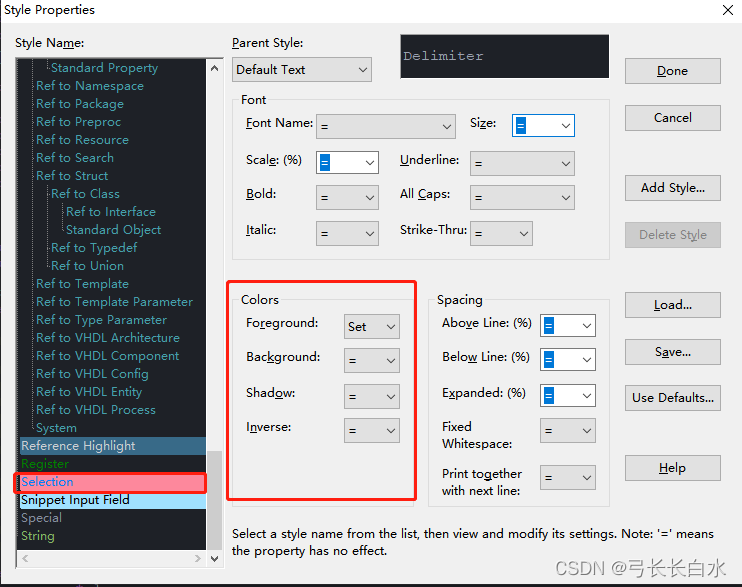
5、常用快捷键操作和修改快捷键的设置
5-1、修改快捷键设置
5-1-1、选择options------>key assignments
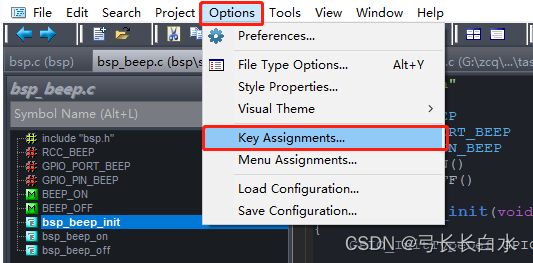
5-1-2、如下就是默认的快捷键设置,可以自己查找对应项进行修改;
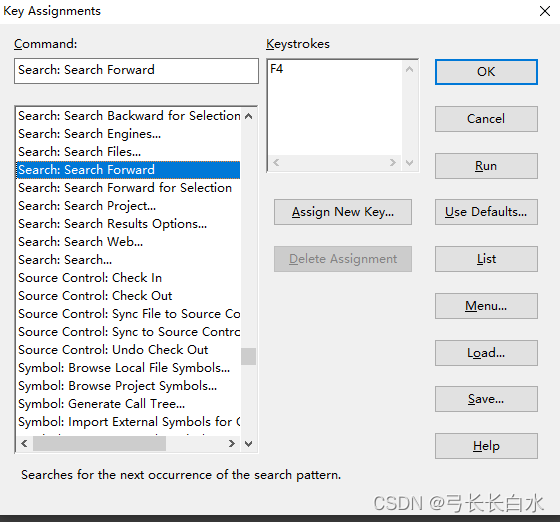
5-2、默认的全局搜索快捷键:CTRL+/
5-3、全局搜索之后切换上下选项快捷键:F3(上一个),F4(下一个)
注:不过貌似这个在全局搜索之后,f3、f4跳转搜索项局限于同一个源文件中;
6、新建工程、添加文件到工程;
6-1、新建工程
6-1-1、打开Project—>New Project
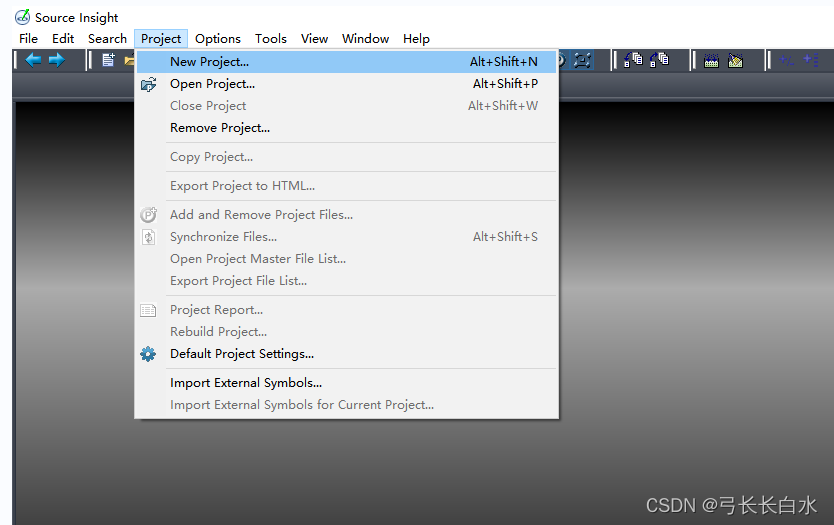
6-1-2、修改项目名称和修改si项目文件存放位置
注:(si项目文件存放位置,正常放在项目工程代码的根目录下新建个SI文件夹)
点击OK进入下一步设置
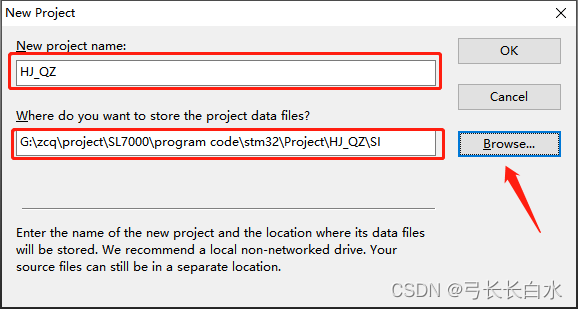
6-1-3、选择要导入工程的文件
6-1-3-1、Project Source Directory…这个设置项选择后面的…按钮,弹出浏览文件夹去选择要加入的文件夹/文件,然后确定,然后选择OK,进入下一窗口
6-1-3-2、选择要导入的具体的文件,操作如下图中文字描述;
6-1-3-3、要导入文件如果是.S等格式的文件,可能会出现在这个界面找不到文件,这时候要勾选掉Show only known file types选项
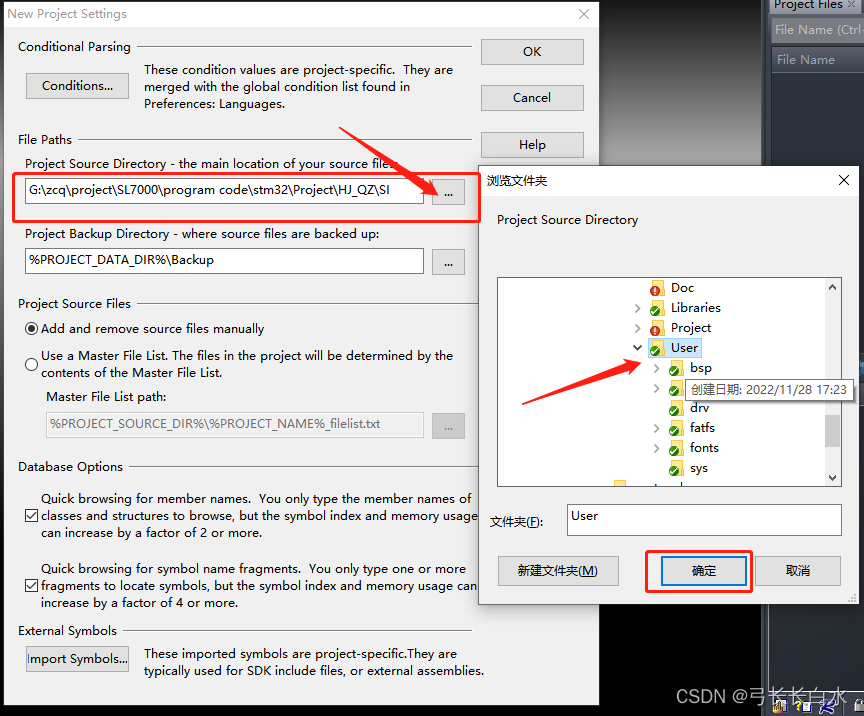
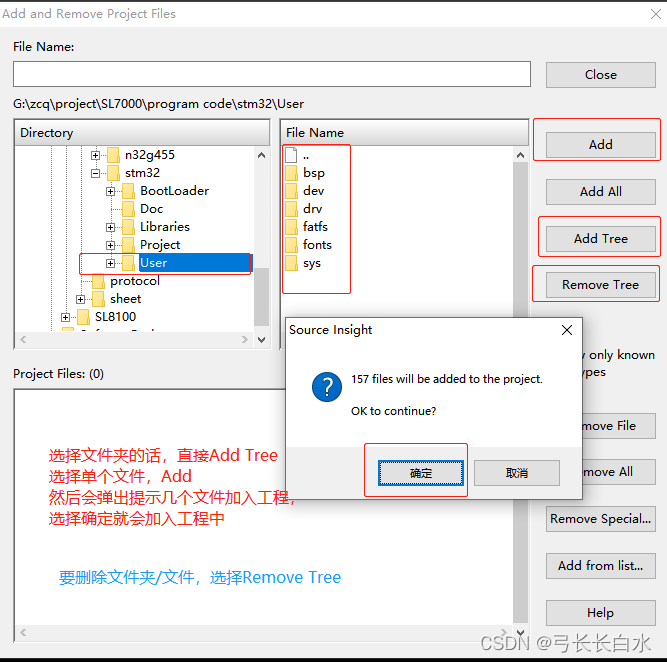
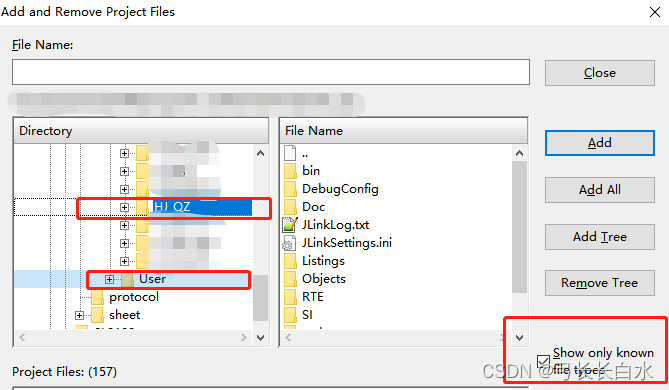
6-2、添加文件
如果si工程已经建好,然后后续还要新增代码文件,就需要导入到工程中了,这时候点击 Project—>Add and Remove Project Files
然后添加文件就和上面新建工程时候添加文件一样操作;
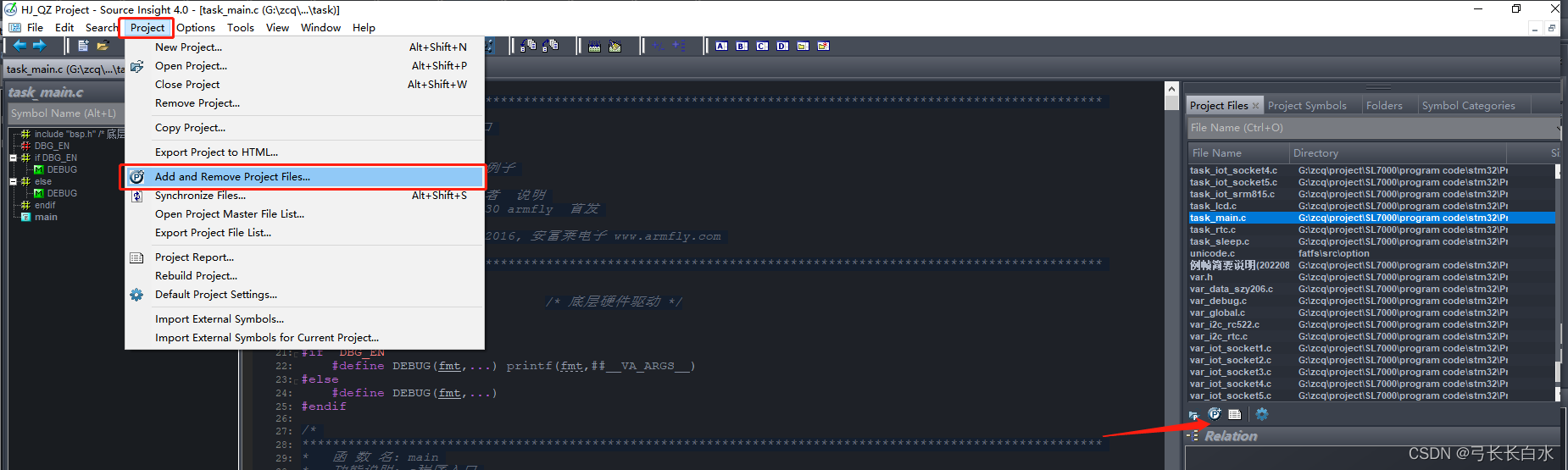
6-3、重加载工程文件
在比如添加添加了个别的文件到工程中,需要重新加载下工程,才能在编辑器上找到代码,操作如下:
Project------>Rebuild Project …
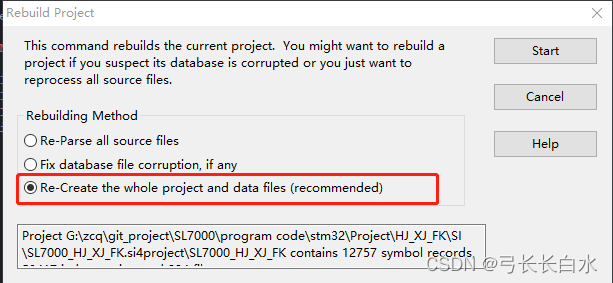
翻译:

7、【问题】:中文注释乱码问题
待更新;
8、【问题】:突然出现了高亮的快捷键(f8)失效
问题描述:突然发现选择高亮的快捷键f8失效了,但是通过鼠标右键是可以选择高亮的,然后选择options------>key assignments看是不是更改了原来高亮的快捷键,发现也没有被更改,那就是被其他软件占用了!才想起安装了网易有道词典,这个软件的划词功能默认f8。。。
问题解决:更改网易有道词典的取词开关功能键为其他就可以了;
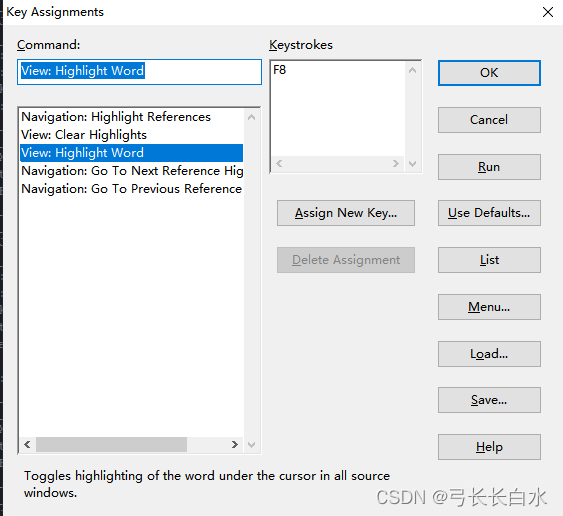
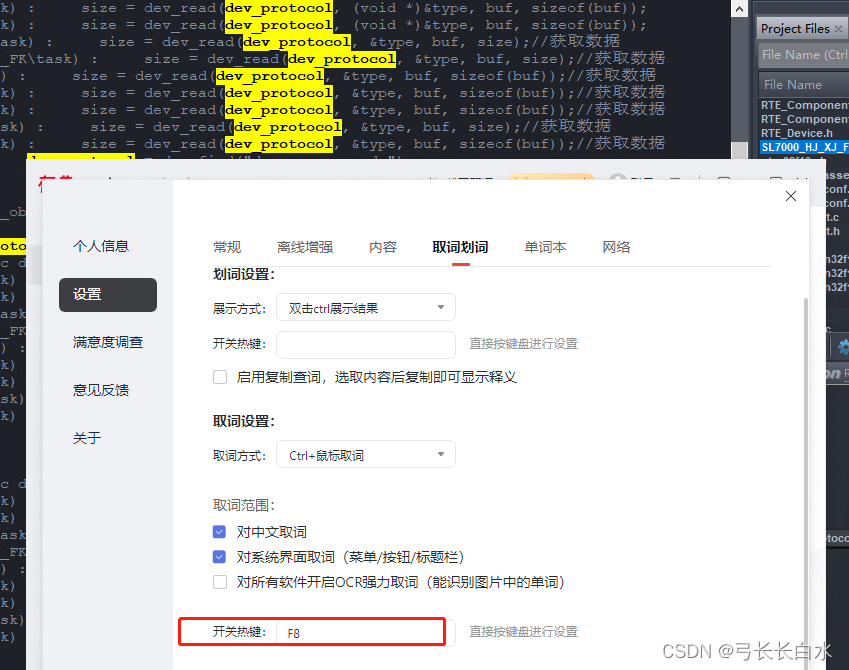






















 2万+
2万+











 被折叠的 条评论
为什么被折叠?
被折叠的 条评论
为什么被折叠?








